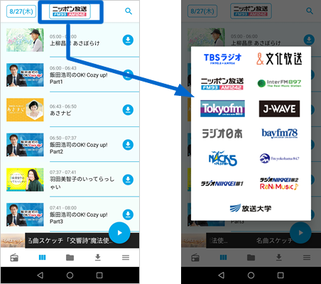記事更新日:
スマホでタイムフリー録音ならコレ!radikoを録音する簡単な方法【Android&iPhone編】

radikoの「タイムフリー」ラジオ番組を簡単に録音する方法のまとめ記事です。
この記事はスマートフォンでタイムフリー録音を行う方法を記載してあり【Android】【iPhone】とカテゴリ別に記載しています。
パソコン(WindowsやMac)でラジコを録音したい、タイムフリー録音したい場合は下記記事をご覧ください。
※「らくらじ2」関連の記事を追加・修正しました
【ストップ!違法アップロード】
ラジオ録音は個人で楽しむ範囲で利用しましょう。また録音データの配布やYouTubeへのアップロードは著作権法に違反しています。絶対に行わないようにしましょう。
まず最初に確認しておくこと
これからご紹介するアプリを利用する際に、ご自分のスマートフォンの設定によってアプリが正常に動作しない場合があります。利用する前に下記の内容を参考にスマホの状態やアプリの設定をまず確認しておきましょう。
- 録音ファイルデータは容量がかかります。ラジオ録音を行うにはスマートフォンに十分なメモリ空き容量が必要です。
- 同じく録音ファイルデータを保存するために、保存フォルダへのアクセスを許可にする必要があります。
- 長時間の放送番組を録音する場合やラジオ番組を再生する場合、スマートフォン側の電池設定で利用アプリのバックグラウンド動作を許可にしておかないと、再生中に突然止まったり、録音途中で録音が止まる(強制停止される)場合があります。
- 位置情報を取得して動作するアプリではスマートフォンのGPSをオン、アプリのGPS利用を許可にしておかないとradikoの放送局が表示されない場合があります。
- GPSを使用しないアプリの場合、またはアプリの設定でネットワークのIPアドレスを利用する場合、現在の地域ではない地域が表示される場合があります。
Androidの場合
【1】らくらじ2
[推奨環境] Android10.0以上
[対応ラジオサービス] radiko.jp、らじる★らじる、らじる★らじる聴き逃しサービス、NHKゴガク、超!A&G+、WREPやコミュニティFMなどのネットラジオ
[利用要件] 広告を含む
「らくらじ2」の良いところはradiko以外にもサポートするラジオサービスが多い点。
複数アプリをインストールしなくてもこのアプリだけで事足りることが一番の魅力です。
これから【2】で紹介する「らくらじ」からパワーアップした点は以下の通り。
- 再録音機能
- 途中まで聞いたところから再生するレジューム機能
- プレイヤーの倍速・スロー再生機能
- プレイヤー内の早送り、巻き戻し機能の秒数選択設定
- アプリのカラー設定とダークモード対応
- 番組情報の表示
- ガラリと変わったUIデザイン
自分的には機能追加ではレジューム機能と倍速&スロー再生が嬉しいのと、意外とカラー設定をよく利用しています。
★「らくらじ2」でタイムフリー録音をする
①radikoのラジオ局を探す
「らくらじ2」アプリの下にメニューが表示されます。
「らくらじ2>探す」をタップし、上部ラジオサービス選択から「ラジコ」をタップします。
radikoはエリア判定が必要になるので、必ずGPSをオンにすることと、アプリの位置情報の利用を許可することが必要です。
★右画像は「設定」でアプリの色変更をしてあります
②ラジオ番組を探す
タイムフリー録音をしたいラジオ番組のラジオ局ページを開きます。現在放送中の番組より前の番組はタイムフリー録音。現在放送中番組より未来の番組の予約はタイムフリー録音予約になります。
日付選択により番組表が変更できます。
タイムフリー録音は過去1週間まで録音が可能です。
タイムフリー録音の予約は1週間先まで予約が可能です。
③タイムフリー録音をする
番組表から録音したい番組を左フリップで「録音」ボタンを表示。
または録音したい番組をタップすると番組情報を表示します。
「録音」をタップで動画広告表示後、タイムフリー録音を開始します。
この動画広告をキャンセルするとタイムフリー録音が行われないので、注意しましょう。
録音終了後はらくらじ2のライブラリに登録されます。
録音ファイルの保存先は「MUSIC」内の「らくらじ2」フォルダ内に保存されます。
【2】らくらじ
[推奨環境] Android7.0以上
[対応ラジオサービス] radiko.jp、らじる★らじる、らじる★らじる聴き逃しサービス、NHKゴガク、超!A&G+、コミュニティFM、Shoutcast、Backstage Café、WREP
[利用要件] 広告を含む
★★「らくらじ」のGooglePlayページに機能開発が「らくらじ2」に移行をする記載があります。メンテナンスのバージョンアップは続くと思われますが、新機能開発は行われないようです。Android10以上であれば新規インストールするには「らくらじ2」の方が良いかもしれません
★「らくらじ」でタイムフリー録音をする
①radikoのラジオ局を探す
「らくらじ」アプリを開くと「マイラジオ」が表示されます。
「マイラジオ」の「+」をタップ、または下部の「ラジオ局を探す」をタップすると「ラジオ局を探す」画面が表示されます(左画像参照)
「ラジオ局を探す」上部にradiko.jpをはじめとするラジオサービスを選択できるようになっています。横にスワイプすることで利用できます。
radikoのエリア判定はGPSとネットワークから選択することができます。「らくらじ>設定>ログイン・エリア判定」内からGPSまたはネットワークの選択をすることができます。
②日付を選択
タイムフリー録音をしたいラジオ番組のラジオ局ページを開きます。現在放送中の番組がオレンジ色に表示されています。タイムフリー可能な番組はオレンジ色番組よりも前になります。また上部に日付表示があるので、それをタップすると日付が選択できるので、1週間前までの番組が録音可能です。
③タイムフリー録音をする
録音したい番組をタップするとタイムフリーを選択できるダイアログが表示されます。「タイムフリー録音」を選択すると動画広告表示後、タイムフリー録音を開始します。
この動画広告をキャンセルするとタイムフリー録音が行われない場合があるので、注意しましょう。
録音終了後はらくらじのライブラリに登録されます。
録音ファイルの保存先は「MUSIC」内の「らくらじ」フォルダ内に保存されます。

④エリアフリーにするには
「設定→ログイン」をタップし「radiko.jpプレミアム会員設定」に会員情報を入力します。
入力後、①で紹介した「ラジオ局を探す」からradikoのエリアをタップすると全国が表示されるようになります。
※「らくらじAndroid版」で録音を終了(または中止)する場合は、通知に表示された「録音中」から操作することができます!
【3】ラジカッター
「ラジカッター」の良いところはradikoに特化している点。
デザイン的に見やすく、直感的に利用できるアプリです。ダウンロード進捗状況も分かりやすく、利用しやすいです。録音はタイムフリー録音のみで予約録音はできません。
★「ラジカッター」でタイムフリー録音をする
①radikoのラジオ局を探す
「ラジカッター」アプリを開くと利用地域のラジオ局1局のページが表示されます。
ページ全体を右にスワイプすることで次々に利用できる地域のラジオ局ページが表示されます。
または上部のラジオ局名アイコンをタップすると利用できるラジオ局一覧が表示されるので、ここでもラジオ局を切り替えることができます。
③タイムフリー録音をする
録音したい番組の右にある青い矢印をタップすることで動画広告表示後、タイムフリー録音を開始します。この動画広告をキャンセルするとタイムフリー録音が行われないので、注意しましょう。
録音進捗状況は番組情報下に表示されます。✖マークをタップすると中止します。
録音ファイルの保存先は「ラジカッター>設定」内の「ダウンロード」で設定先に保存されます。
④エリアフリーにするには
「設定→エリアフリー」をタップし「radiko.jpプレミアム会員設定」に会員情報を入力しログインすることでエリアフリーになります。
入力後、①で紹介した「ラジオ局名ロゴ」をタップすると全国が表示されるようになります。
【4】TFDL
TFDLはラジカッター同様、radikoに特化したアプリです。このアプリの特徴は連携アプリに「ラジオの番組表」というアプリがあり、その番組表と連携してタイムフリー録音をすることができることです。録音したい番組が決まっていない場合などにラジオ番組表を見ながらタイムフリー録音をしたい場合に便利です。
★「TFDL」でタイムフリー録音をする
①番組表から録音したい番組を探す
まずは「TFDL」のほか「ラジオの番組表」というアプリをインストールします。
最初に「ラジオの番組表」アプリを起動し、日付横にメニューバーをタップして地域設定、放送局並び替えから見たい地域のラジオ番組表を設定します。
②番組表の日付を変更するには
ラジオの番組表アプリの番組表上部の
「< >」マークで日付を変更することが出来ます。

③ラジオの番組表からTFDLに録音情報を登録する
ラジオの番組表の番組表から録音したい番組をタップすると番組情報ページが表示されます。
番組情報内に「TFDL」(青枠部分)をタップするとラジオ番組表の番組情報をTFDLアプリに登録されます。
④TFDLアプリからタイムフリー録音を実行する
③で番組表から登録されたデータがTFDLの待機リスト画面に登録されています。
手動でタイムフリー録音を開始するには、対象番組にチェックを入れて、↓マークをタップすることでタイムフリー録音が開始します。
⑤保存先フォルダはどこ?タイムフリー録音を実行しない場合は?
保存先フォルダはTFDLの設定内に設定したフォルダになります。
またタイムフリー録音が実行されない場合、「ラジオの番組表」で番組を登録しても、そのラジオ番組が地域外のラジオ局だった場合「TFDL」側で地域が判定されていなかったり、radikoプレミアムログイン状態になっていない場合、タイムフリー録音が実行されません。「設定」から認証方法の設定やradikoプレミアムの情報入力を確認しましょう。
iPhoneの場合
Androidアプリではタイムフリー録音ができるアプリが充実していますが、一方、iPhoneアプリではタイムフリー録音ができるアプリがありませんでしたが、2020年にリリースされた「らくらじiOS版」よりタイムフリー録音ができるようになりました!
【5】らくらじ2iOS版
Android版につづき「らくらじ2iOS版」がいよいよ登場!
今までの「らくらじiOS版」ではradikoのみの対応でしたが、「らくらじ2」ではらじるらじるも対応!聴き逃し、NHKゴガクも聴取・録音が可能になりました。
※「らくらじiOS版」は近日中に配信停止になるようです
★「らくらじ2 iOS版」でタイムフリー録音をする
①ラジオ局を選択する
アプリ下部メニューの「探す」から始めます。
位置情報取得の許可通知が表示されたら迷わず「許可」ラジコを利用するには位置情報を使います。許可しないとラジコが利用できません。
radikoプレミアム会員の人は「らくらじ2iOS>設定>ログイン設定」内に情報入力をすることでエリアフリーを利用することができます。

②タイムフリー再生、タイムフリー録音をする
「らくらじ2iOS」はradikoのタイムフリー再生、タイムフリー録音ができます。また放送中の番組の再生と録音もできるようになりました。ただし予約録音はできません。
録音をしたいラジオ番組を左フリップし「再生」「録音」ボタンをタップするとタイムフリー録音、タイムフリー再生が実行されます。録音の場合は録音前に動画広告が表示されます。
また録音したい番組をタップすると番組情報が表示。番組情報内にも「再生」「録音」ボタンがあります。

③録音ファイルの保存場所は「ファイル」の中
「らくらじ2>ライブラリ」から録音番組を聴くことができます。
録音したファイルは「ファイル>このiPhone内>らくらじ2>Library」の中に録音ファイルを保存しています。これはスマートフォンの「ファイル」アプリから確認することができます。
「らくらじiOS2」をアンインストールすると録音ファイルも同時に削除されてしまうので、大事な録音ファイルは定期的に他の場所へコピーをとっておくことをおすすめします。
ライブラリ内のデータを左フリップすると「iCloud」「削除」のボタンが表示します。
※iCloudへコピーができない場合、自分のAppleIDアカウントがiCloudを利用できる状態かの確認と「iOS設定>iCloud>iCloud Drive」がオンの状態かを確認するといいです。

以上が、スマートフォンでradikoタイムフリーを録音する方法になります。
各アプリがバージョンアップ、また新アプリが登場ごとに情報を随時更新していく予定です。